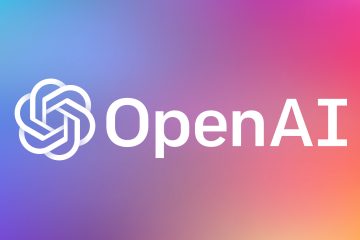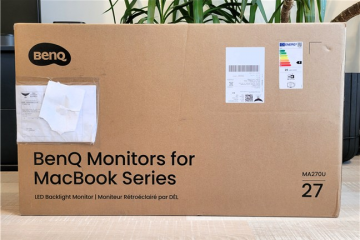O erro”Driver de dispositivo do sistema básico“aparece após a instalação de uma nova atualização do Windows. Você pode notar um dispositivo amarelo não reconhecido com o rótulo”Sistema básico”dispositivo”no gerenciador de dispositivos. Isso significa que seu PC não pode reconhecer um dispositivo conectado a ele.
O dispositivo ainda pode funcionar, mas não funcionará em todo o seu potencial. O driver do chipset genérico pode fazer uso minimalista dos componentes de hardware importantes, mesmo que o PC não os reconheça. Aqui, neste artigo, listamos alguns métodos para corrigir esse problema de driver.
Como corrigir erro de driver de dispositivo do sistema básico?
Este é um problema comum relacionado a driver de dispositivo problema que geralmente pode ser resolvido instalando os respectivos drivers. O principal problema é reconhecer os drivers corretos para instalar. As soluções abaixo mostrarão como detectar os drivers ausentes e como instalá-los.
Baixar drivers manualmente
Todos os fabricantes de computadores têm uma lista de todos os drivers e softwares utilitários de suporte listados em seu site oficial. A interface do site para diferentes fabricantes pode ser diferente, mas o processo geral é semelhante.
Veja como baixar e atualizar manualmente os drivers para o seu PC:
Pressione Windows + R, digite dxdiag e pressione Enter. Clique em Salvar todas as informações e salve o TXT arquivo em seu local preferido.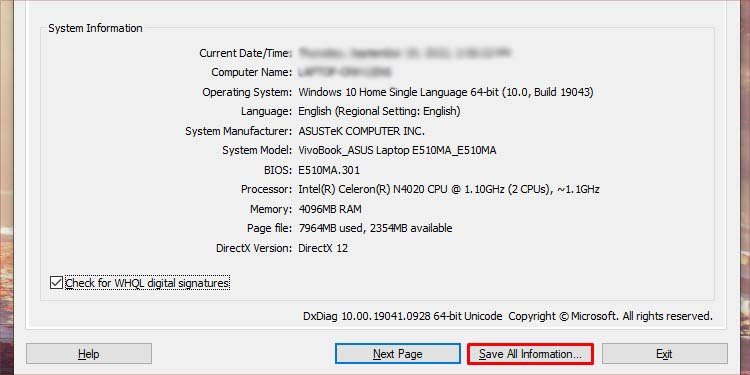
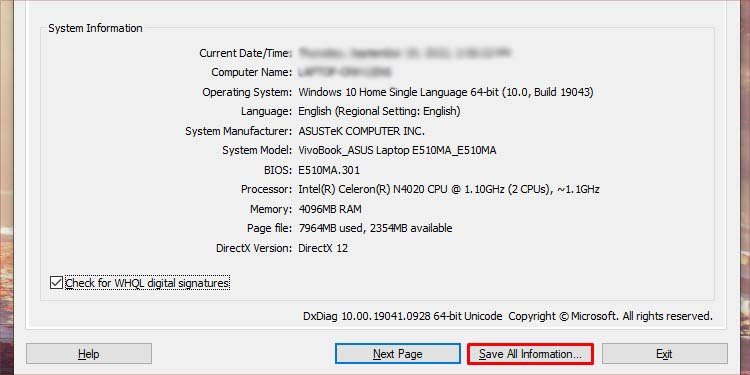 Abra o arquivo TXT e copie o Modelo do sistema.
Abra o arquivo TXT e copie o Modelo do sistema.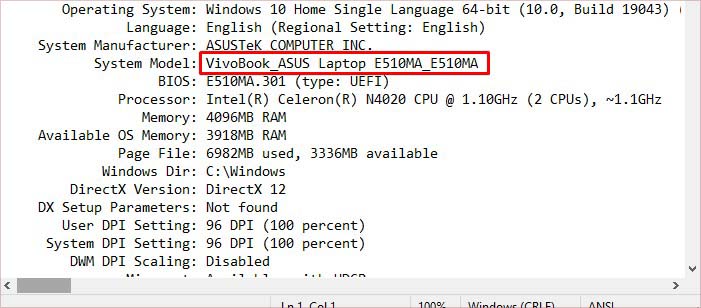
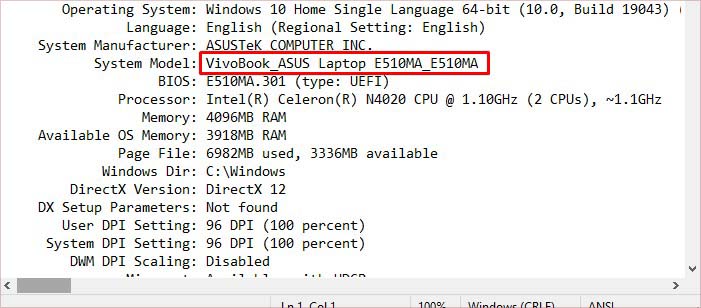 Pesquisar por o modelo do sistema no site do fabricante. Vá para a seção Drivers e baixe todos os drivers listados. Certifique-se de escolher o sistema operacional correto antes de baixar os drivers. Você pode pular alguns drivers que achar desnecessários. Instale todos os drivers que você baixou. Se os drivers já estiverem instalados, ele irá notificá-lo sobre isso. E se uma versão mais antiga do driver estiver presente, ela apenas atualizará o driver.
Pesquisar por o modelo do sistema no site do fabricante. Vá para a seção Drivers e baixe todos os drivers listados. Certifique-se de escolher o sistema operacional correto antes de baixar os drivers. Você pode pular alguns drivers que achar desnecessários. Instale todos os drivers que você baixou. Se os drivers já estiverem instalados, ele irá notificá-lo sobre isso. E se uma versão mais antiga do driver estiver presente, ela apenas atualizará o driver.
Atualização automática de drivers
Você também pode verificar atualizações diretamente no gerenciador de dispositivos. Mas esta opção pode não ser totalmente confiável. Ele pode ou não detectar os drivers. Se quiser ter certeza, você pode baixar manualmente os drivers seguindo as etapas acima.
No entanto, siga estas etapas para verificar automaticamente as atualizações do driver.
Pressione Windows + X e abra o Gerenciador de dispositivos. Navegue até outros dispositivos e clique com o botão direito do mouse em >Dispositivo do sistema básico.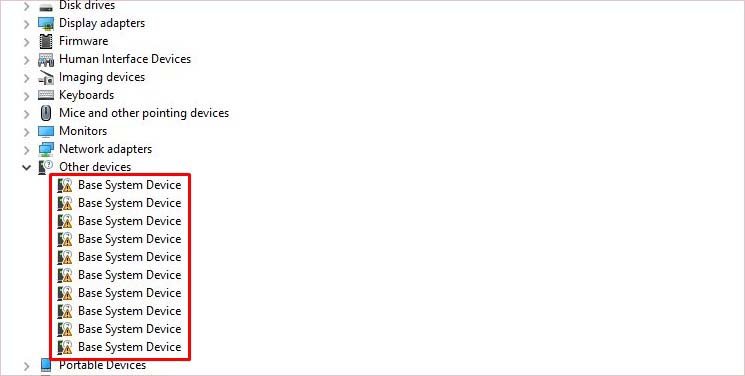
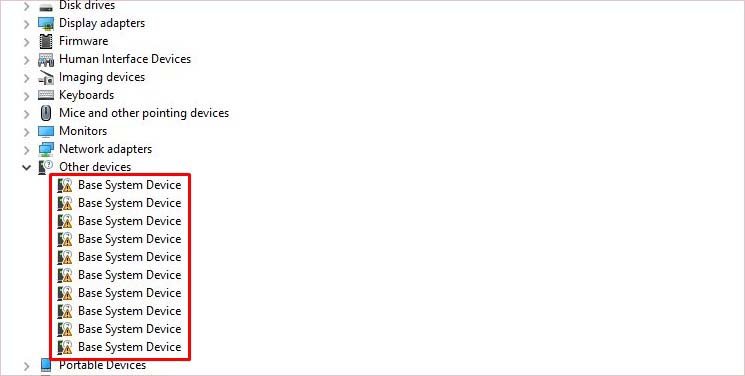 Clique em Atualizar driver.
Clique em Atualizar driver.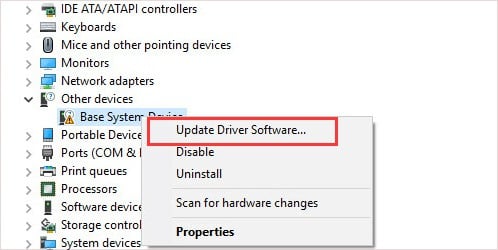
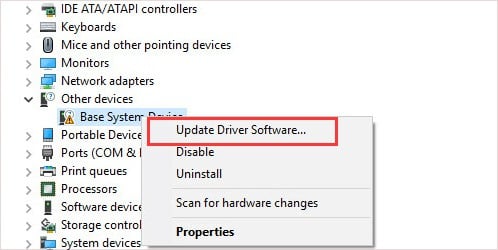 Clique em Pesquisar drivers automaticamente. Isso procurará automaticamente em seu PC por quaisquer atualizações de driver disponíveis. Se você souber a localização dos drivers, também poderá clicar em Procurar drivers no meu computador e navegar até a localização do driver.
Clique em Pesquisar drivers automaticamente. Isso procurará automaticamente em seu PC por quaisquer atualizações de driver disponíveis. Se você souber a localização dos drivers, também poderá clicar em Procurar drivers no meu computador e navegar até a localização do driver.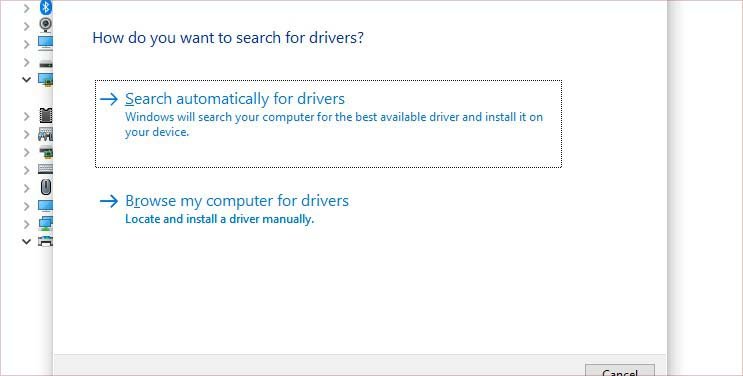
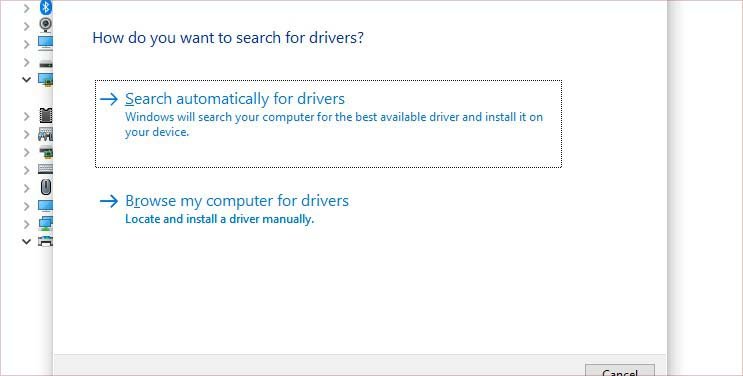
Atualizar o Windows
A atualização do Windows também pode verificar o driver atualizações. Enquanto o gerenciador de dispositivos verifica apenas as atualizações no seu PC, a atualização do Windows verifica os drivers online.
Estas etapas orientarão você sobre como atualizar o Windows:
Pressione Windows + I para abrir as configurações. Vá para Atualização e segurança > Atualização do Windows.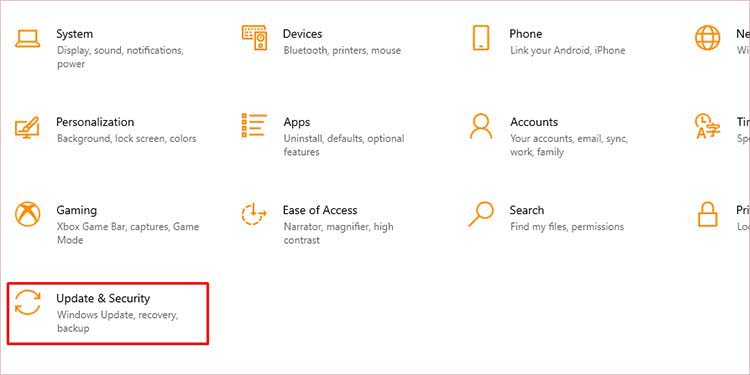
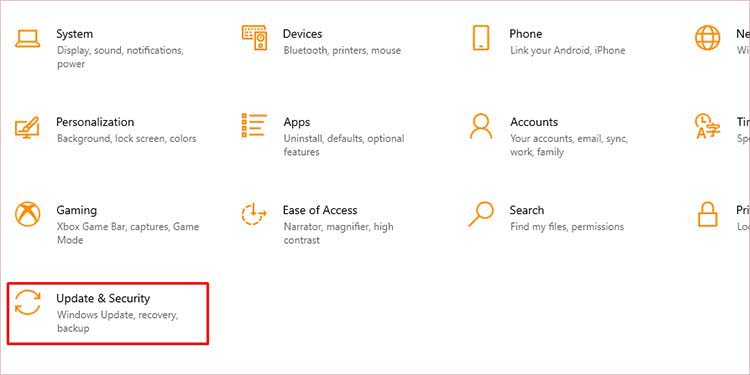 Clique em Verificar atualizações. Se alguma atualização estiver disponível, o Windows listará todas elas. Você também pode pressionar Ver todas as atualizações opcionais caso elas não apareçam. Expanda Atualizações de driver para verificar todas as atualizações de driver disponíveis.
Clique em Verificar atualizações. Se alguma atualização estiver disponível, o Windows listará todas elas. Você também pode pressionar Ver todas as atualizações opcionais caso elas não apareçam. Expanda Atualizações de driver para verificar todas as atualizações de driver disponíveis.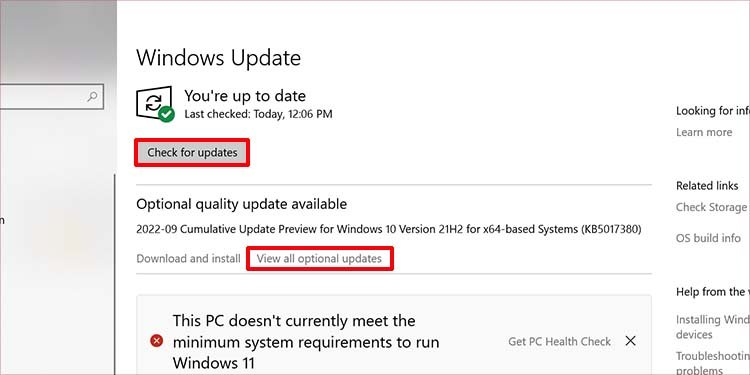
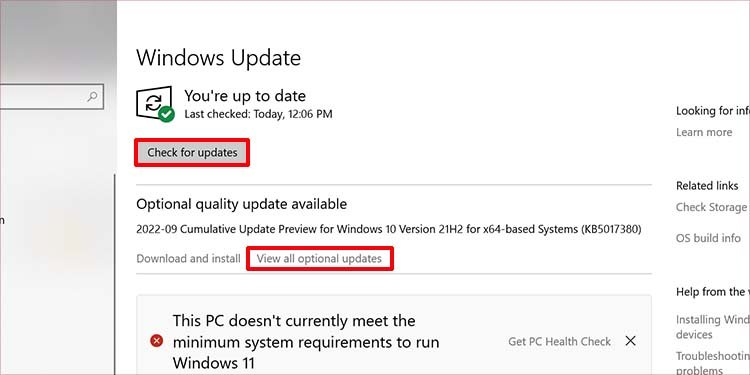 Clique em Download para baixar os drivers. Quando o download do driver estiver concluído, clique em Instalar para instalar o driver correspondente. Pode ser necessário conceder privilégios de administrador. Algumas atualizações podem exigir que você reinicie seu PC para uma instalação completa.
Clique em Download para baixar os drivers. Quando o download do driver estiver concluído, clique em Instalar para instalar o driver correspondente. Pode ser necessário conceder privilégios de administrador. Algumas atualizações podem exigir que você reinicie seu PC para uma instalação completa.
Instalar de acordo com o ID do hardware
Você pode não conseguir ver exatamente qual driver de hardware está faltando. Mas as IDs de hardware são incorporadas aos códigos fundamentais do hardware, que o Windows pode ler mesmo se os drivers estiverem corrompidos. Você pode procurar o ID do hardware na Internet para saber mais sobre o dispositivo.
Aqui estão as etapas para verificar a ID do hardware e atualizar adequadamente:
Vá para o Gerenciador de dispositivos depois de pressionar Windows + X. Navegue até o dispositivo que mostra o erro. Direita-clique no dispositivo com defeito e clique em Propriedades.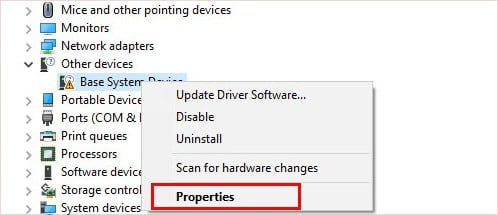
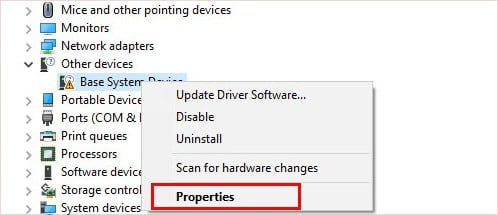 Vá para a guia Detalhes e escolha IDs de hardware no menu suspenso.
Vá para a guia Detalhes e escolha IDs de hardware no menu suspenso.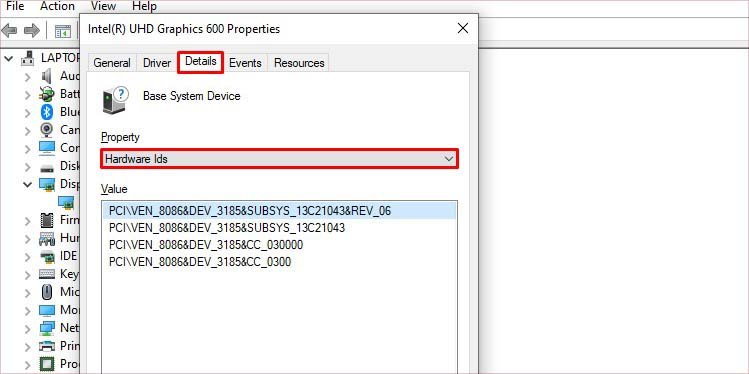
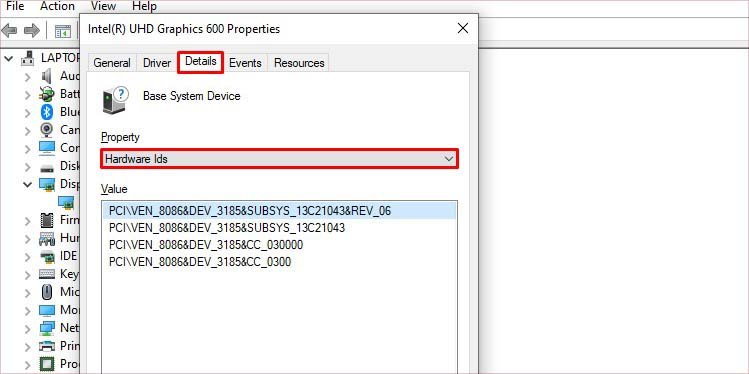 Clique com o botão direito do mouse e copie o primeiro Valor da lista.
Clique com o botão direito do mouse e copie o primeiro Valor da lista.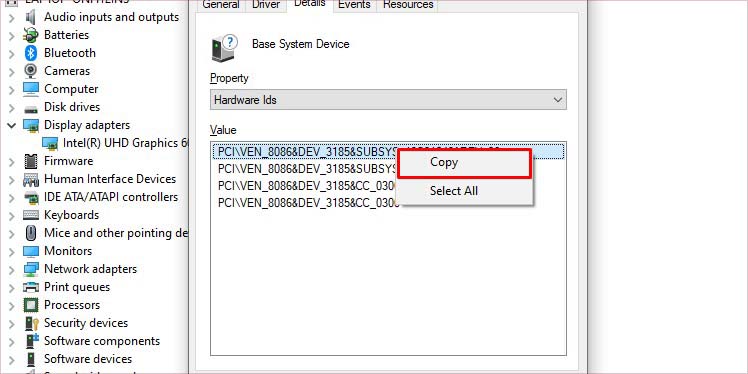
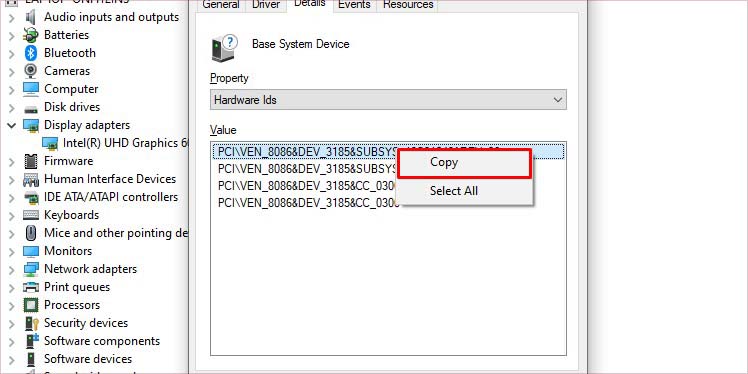 Colar e pesquise-o em seu navegador da Web para saber mais sobre o dispositivo. Baixe o driver do dispositivo no site oficial do fabricante e instale-o diretamente.
Colar e pesquise-o em seu navegador da Web para saber mais sobre o dispositivo. Baixe o driver do dispositivo no site oficial do fabricante e instale-o diretamente.